Ak chcete vyhľadať a vybrať zošit programu Excel, ktorý obsahuje údaje, ktoré chcete importovať, a potom vyberte hárok alebo rozsah, ktorý chcete použiť, použite stránky zošitov programu Microsoft Excel .
Aký zošit chcete importovať?
Toto pole obsahuje zoznam naposledy použitých excelových súborov. Ak je pole prázdne, môžete do poľa zadať názov zošita programu Excel alebo ho vyhľadať kliknutím na tlačidlo Prehľadávať .
-
Zadajte, vyberte zo zoznamu alebo vyhľadajte zošit programu Excel, ktorý obsahuje údaje, ktoré chcete importovať.
-
Zvyšok sprievodcu môže byť pre vás voliteľný. Použite niektorý z nasledujúcich postupov:
-
Kliknite na tlačidlo Dokončiť , ak chcete importovať všetky údaje v prvom hárku zošita a nechať sprievodcu vybrať jedinečný identifikátor (stĺpec kľúča).
-
Ak chcete pokračovať v sprievodcovi, kliknite na položku ďalej a vykonajte niektorý z týchto krokov:
-
Importuje údaje, ktoré sa nenachádzajú v prvom hárku zošita. Predvolene sa importujú iba údaje v prvom hárku.
-
Importovanie iba časti veľmi veľkej množiny údajov.
-
Vyberte jedinečný identifikátor (stĺpec kľúča) namiesto toho, aby ho sprievodca vybral pre vás.
Ak kliknete na položku ďalej , môžete určiť, ktorý hárok alebo rozsah chcete použiť na ďalšej strane sprievodcu.
-
-
Aký hárok alebo rozsah chcete použiť?
V tomto poli sú uvedené všetky dostupné hárky a pomenované rozsahy v zošite, ktorý ste vybrali. (Rozsah je dva alebo viac buniek v zošite, ktoré boli vybraté v Exceli, a potom zadajte názov, podľa ktorého je možné daný rozsah identifikovať.)
Poznámka: priestorové odkazy (pomenované rozsahy buniek z viacerých hárkov) nie sú k dispozícii.
Výber vlastného rozsahu Kliknutím na toto tlačidlo vyberiete konkrétnu množinu buniek. Zošit, ktorý ste vybrali na stránke predchádzajúceho sprievodcu, sa otvorí v Exceli. Zobrazí sa dialógové okno import do visia . Rozsah môžete zadať do poľa vybrať rozsah v dialógovom okne import do programu Visio alebo môžete vybrať bunky priamo v zošite. Ak vyberiete bunky v zošite, dialógové okno zostane v hornej časti otvoreného hárka, zatiaľ čo vy vykonáte výber a rozsah sa zobrazí v poli vybrať rozsah .
Ak sa rozhodnete vybrať vlastný rozsah, nezabudnite do výberu zahrnúť všetky záhlavia stĺpcov. Nižšie uvedený obrázok znázorňuje príklad výberu buniek v hárku.
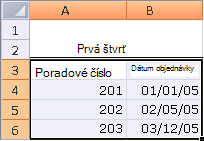
Prvý riadok údajov obsahuje záhlavia stĺpcov Toto políčko je predvolene začiarknuté. Je vhodné, aby ste sa uistili, že horná bunka v každom stĺpci excelového hárka (alebo vlastný rozsah) obsahuje namiesto riadka údajov záhlavia stĺpcov. Nadpisy sa nevyžadujú, ale importované údaje budú s nimi pracovať oveľa jednoduchšie.
Zostávajúca stránka Sprievodcu môže byť pre vás voliteľná. Použite niektorý z nasledujúcich postupov:
-
Ak chcete, aby sprievodca vybral jedinečný identifikátor (stĺpec kľúča), kliknite na položku Dokončiť .
-
Kliknite na položku ďalej a vyberte svoj jedinečný identifikátor (kľúčový columm).










